Blog de EnviosSMS.com Manténgase al día con nuestras ultimas novedades! Volver al Blog
¿Cómo probar la plataforma de EnviosSMS?
¡A través de este sencillo tutorial aprenderá a emplear la plataforma de enviosSMS de forma eficaz! Podrá realizar envíos de SMS de forma profesiona, personalizando cada mensaje según su destinatario para lograr los mejores resultados. Este material será de utilidad y lo podrá tener como referencia. Además, podría emplearlo como material de capacitación para su empresa o sus clientes
Antes de comenzar, te recordamos la necesidad de verificar tu identidad mediante el envío de la documentación correspondiente vía correo electrónico. Si aún no lo has hecho no te preocupes, te aconsejamos que nos envíes un correo electrónico adjuntando una foto o escaneo de ambas caras de tu documento de identidad nacional. Con estos datos realizaremos el registro de la línea telefónica a quien corresponda, para que puedas enviar SMS a todo el mundo sin inconvenientes. Una vez realizado el registro, te regalaremos créditos para que realices tus primeros envíos ¡Maravilloso!

A continuación vamos a enviar nuestros primeros SMS empleando la plataforma de enviosSMS de forma rápida y sencilla a través de pocos pasos.
Ingresando a la plataforma y comprobando el saldo.
En primer lugar, tendremos que ingresar a nuestra plataforma de EnviosSMS (puedes hacerlo desde aquí) con nuestro respectivo usuario y contraseña. Estas credenciales las recibimos en el mail de alta, ya sea de una cuenta demo o de una cuenta definitiva contratada. Una vez que hayamos accedido, nos encontraremos en el INICIO o DASHBOARD, donde podremos observar estadísticas detalladas de nuestras campañas de SMS. En el menú lateral izquierdo, precisamente en la parte inferior, haciendo clic sobre el icono de usuario (1 – Imagen 1), podremos ver los datos de nuestra cuenta, especialmente el SALDO del cual disponemos para realizar envíos. Te ayudamos con una imagen (Imagen 1).
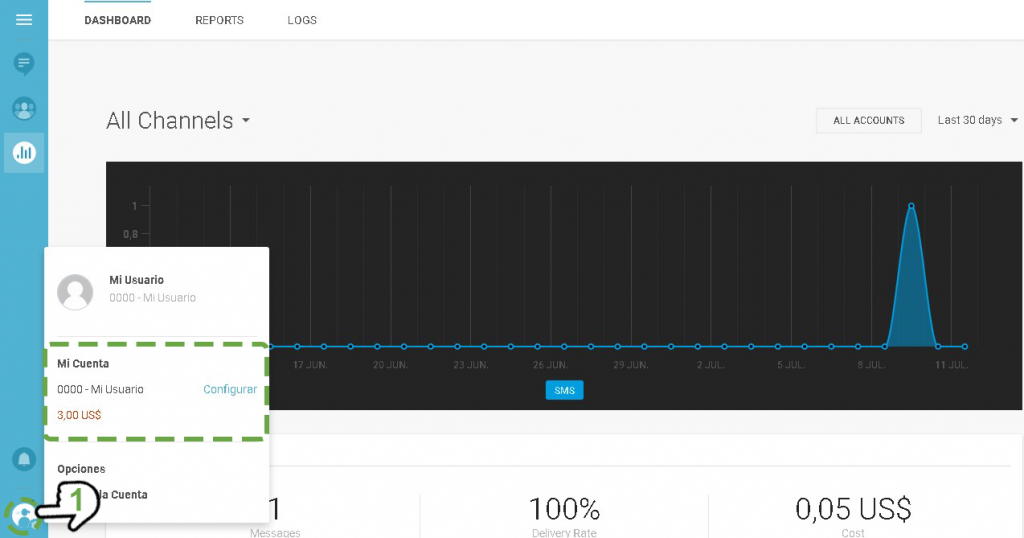
Añadiendo contactos a nuestra plataforma.
En segunda instancia, habiendo comprobado que disponemos de saldo para realizar envíos, volveremos a observar el menú lateral izquierdo y seleccionaremos la sección de COMUNICACIONES (1 – Imagen 2). Luego, para crear una campaña de SMS, presionaremos el botón CREAR BROADCAST / CREAR EMISIÓN (2 – Imagen 2).
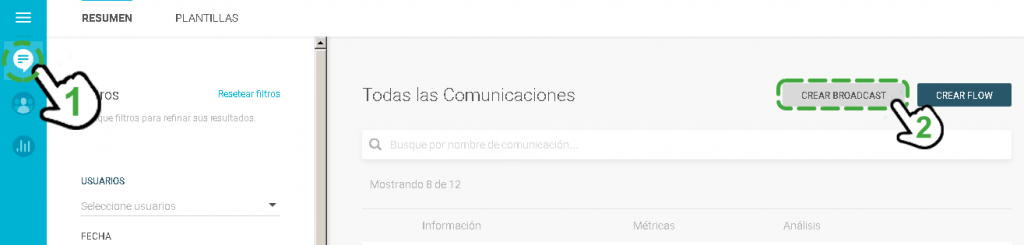
En la nueva pantalla, podremos especificar información que se corresponda con nuestra campaña. Supongamos que los contactos a los que les deseamos enviar nuestro SMS se encuentran almacenados en un archivo Excel (.xls). Para traer los contactos a la plataforma de enviosSMS, podemos importarlos de forma fácil y rápida. En primer lugar, presionaremos el botón IMPORTAR DATOS (1 – Imagen 3), lo cual abrirá un menú lateral a nuestra derecha. En dicho menú, ejecutaremos la opción de CARGAR ARCHIVO (2 – Imagen 3). Acto seguido, seleccionaremos el archivo Excel (la plataforma también acepta el formato .txt y .csv) que contiene nuestros contactos.
Recuerda emplear el código de área anteponiéndolo a cualquier número de teléfono móvil de los contactos que agregues, en el ejemplo, el número de celular de nuestro contacto se corresponde con Argentina (54).
Si necesitas ayuda o conocer los distintos prefijos mundiales puedes consultarlo aquí:
Prefijos mundiales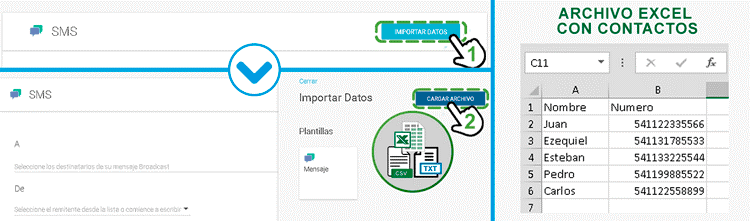
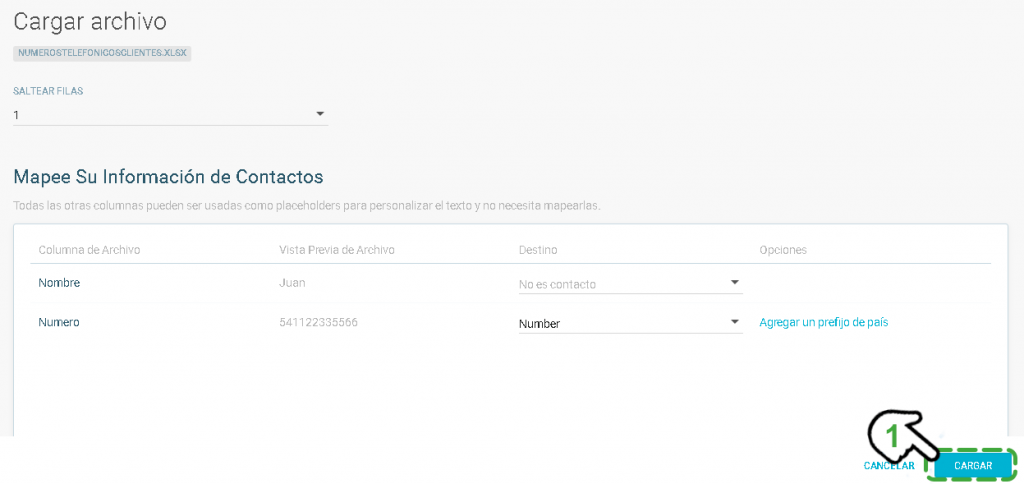
Concretando nuestra campaña de SMS
Los requisitos mínimos para llevar a cabo una campaña son tres. En primer lugar, se deben establecer los destinatarios (A – Imagen 5) de nuestra campaña, los cuales ya importamos en el paso anterior. En segunda instancia, debemos especificar el remitente (B – Imagen 5) de dicha campaña, el cual será el usuario que hayamos creado. Por último, tenemos que especificar el contenido (C – Imagen 5) de nuestro SMS.
Con estos tres elementos básicos, y habiendo definido además el nombre de nuestra campaña (1 – Imagen 5), podremos solicitar la ANALÍTICA (2 – Imagen 5) de la misma. Es decir, la vista previa y el resumen de nuestra campaña. Puedes utilizar la imagen que se encuentra debajo para guiarte.
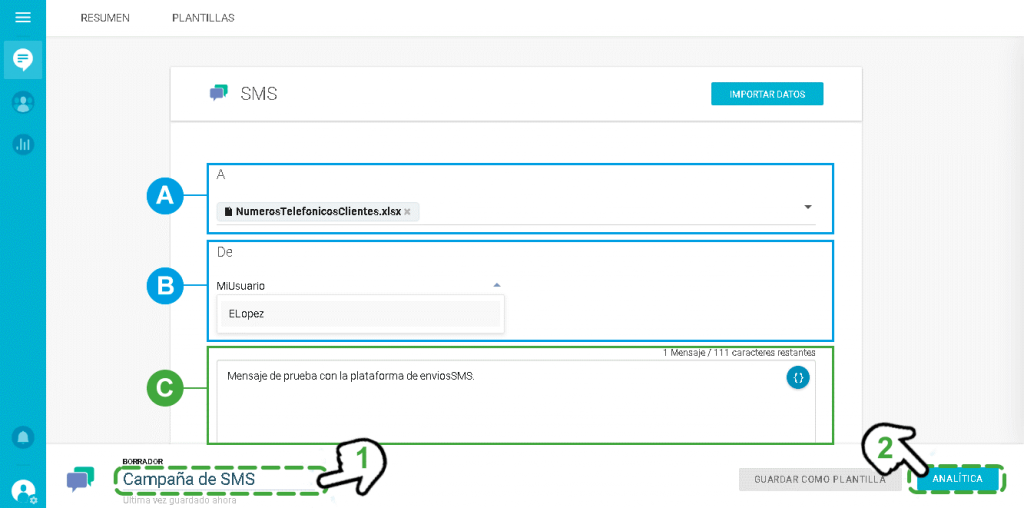
¡Estamos muy cerca! En esta pantalla que informa las analíticas de la campaña, observaremos una visualización de cómo se presentaría nuestro SMS en un Smartphone genérico. Asimismo, contaremos con un resumen detallado de nuestra campaña, en el cual se muestra el costo de la campaña y el número de destinatarios, entre otros datos.
¿Qué te parece si enviamos un SMS de prueba? Para ello, vamos a presionar el botón ENVIAR UNA PRUEBA (1 – Imagen 6). Una vez allí, podremos colocar el número telefónico que queramos, hasta podría ser el nuestro con su respectivo prefijo internacional. Una vez ingresado, podremos realizar el envío del SMS, el cual debería llegarnos en un breve lapso de tiempo.
Cuando estemos conformes con nuestra campaña, simplemente presionaremos el botón LANZAR (2 – Imagen 6) para que la misma comience a enviarse a todos nuestros contactos.
Es importante saber que aunque sean mensajes de prueba, los mismos consumen tu saldo de la misma forma que un SMS normal.
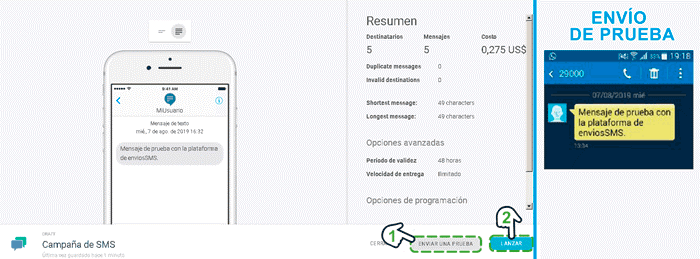
Recuerda que si utilizas una cuenta DEMO no podrás recibir una respuesta SMS a tus mensajes por parte de los receptores.
Para ello necesitas una cuenta propia contratada. Puedes solicitarla aquí:
CUENTA DE ENVIOSSMSEstadísticas de la comunicación
¡Ya estamos en el último paso! En la sección de COMUNICACIONES (1 – Imagen 7) podremos observar la campaña de SMS generada junto con los envíos que se realizaron y el saldo que consumieron dichos envíos, ¡Todo bien detallado, para que puedas observar el rendimiento de tu campaña de SMS y aprovechar los mejores resultados!
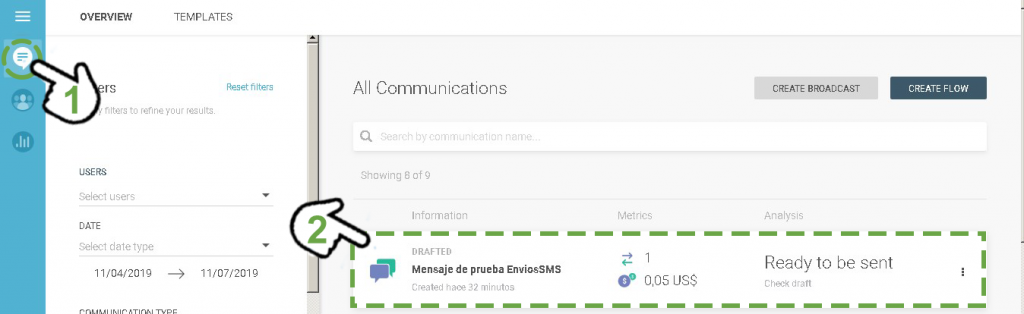
¡Felicitaciones! Has verificado con éxito que tu cuenta de EnviosSMS funciona de forma correcta y consideramos que ya puedes llevar a cabo tus propias pruebas y envíos a todos los contactos que desees.

